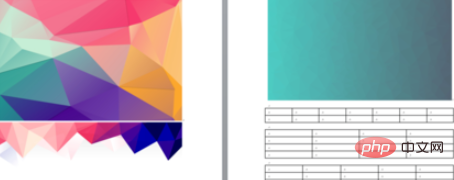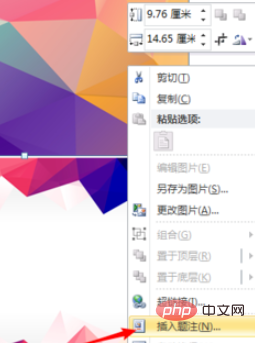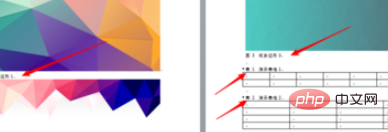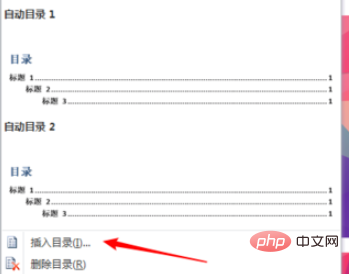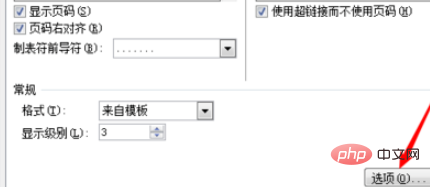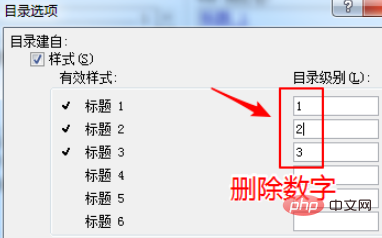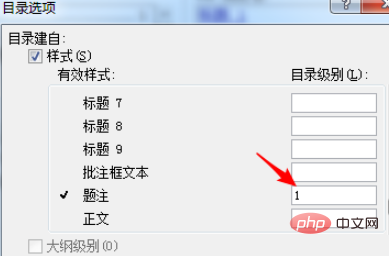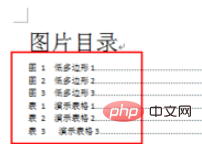Word 文書を作成し、複数の図と表を挿入します。

#画像または表を選択し、右クリックして [キャプションの追加] を選択します。

各画像と表に個別のキャプションを追加します。

文書の前の適切な位置にカーソルを置き、「グラフ目次」と入力し、「参照」-「目次」-「挿入」をクリックします。目次"。

ポップアップ ディレクトリ設定ボックスで、[オプション] をクリックします。

デフォルトの番号「タイトル 1」、「タイトル 2」、および「タイトル 3」を削除します。つまり、次の表のタイトル 1 ~ 3 を参照しません。コンテンツ。

スライダーを下に下げ、「キャプション」の後ろのボックスに 1 と入力し、「OK」をクリックします。

本文に戻ると、図 1-3 と表 1-3 のタイトルがチャート ディレクトリに追加され、チャートが作成されていることがわかります。ディレクトリが完成しました。

おすすめの関連記事とチュートリアル:
word チュートリアル
以上がWord文書に目次を挿入する方法の詳細内容です。詳細については、PHP 中国語 Web サイトの他の関連記事を参照してください。